
Aus den zahlreichen Formaten heben sich zwei Videoformate ab, was zu einem Videoformatkampf führt: MKV vs MP4.
Die meisten von Ihnen werden sich vielleicht mit MP4 vertraut fühlen, daher werde ich erklären, was MKV genau in der ersten Teil.
Wie wir alle wissen, können MKV-Dateien auf vielen Geräten nicht abgespielt werden, aber MP4 schon. Daher ist es wichtig, einige Konverter zum Konvertieren zu finden MKV zu MP4, wie VLC Media Player, OBS Studio oder einige Online-Konverter.
Wenn Sie jedoch ein Experte auf diesem Gebiet sind und weitere Informationen darüber erhalten möchten, wie Sie MKV kostenlos in MP4 ohne VLC oder OBS konvertieren oder MKV in MP4 ohne Qualitätsverlust konvertieren, können Sie zu . gehen Teil 2 direkt.
Bevor wir beginnen, schauen wir uns an, was eine MKV-Datei ist.
Was sind MKV-Dateien?
Wenn es um MKV geht, gibt es viele Stimmen darüber, wie man es abspielt und konvertiert.
Aber am Anfang müssen wir lernen, was MKV ist. Was ist besser im Vergleich zu MP4?
Im Allgemeinen ist MKV ein Videodateiformat, das Audio und Untertitel enthält. Das Merkmal ist, dass es verschiedene Arten von codiertem Video und Audio aufnehmen kann. Und seine Essenz ist eine Videodatei, die Audio und Untertitel enthält, unterbringt
Im Vergleich zu MP4 belegt MKV einen größeren Speicherplatz. MP4 ist jedoch besser kompatibel, da es von den meisten Mediaplayern unterstützt wird, und darüber hinaus ist es einfacher beim Kopieren, Übertragen und Hochladen.
Daher ist es notwendig, den Befehl zum Konvertieren der MKV-Datei in das MP4-Format anzugeben.
So konvertieren Sie MKV in MP4 ohne Qualitätsverlust
Viele von Ihnen empfinden es möglicherweise als problematisch, dass die Qualität von MP4-Videos nach der Konvertierung vom MKV- in das MP4-Format abnimmt.
Gibt es einen besseren Weg, dieses Problem zu lösen?
Absolut ja. AmoyShare Videokonverter Ultimate tut.
5 Gründe Warum Sie sich für AmoyShare Video Converter Ultimate entscheiden sollten.
● Schnelle Konvertierungsgeschwindigkeit und muss nicht heruntergeladen werden.
● Konvertieren Sie viele Dateien gleichzeitig mit einem Klick.
● Konvertieren ohne Qualitätsverlust und Wasserzeichen.
● Konvertieren ohne Begrenzung der Dateigröße.
● Alle Arten von Formaten können Sie sowohl für Video als auch für Audio auswählen.
Darüber hinaus unterstützt es sowohl Windows- als auch Mac-Systeme. Sehen wir uns zum Beispiel an, wie Sie MKV in MP4 unter Windows 10 konvertieren. Sie erledigen diese Aufgabe mit meinen detaillierten Schritten.
Video Converter
Konvertieren Sie Videos in MP4, MOV, MP3, GIF und mehr
- für Windows 10
- für Mac OS X 14+
- für Android
- installieren AmoyShare Videokonverter Erste. Ziehen Sie dann die MKV-Datei in den Block.
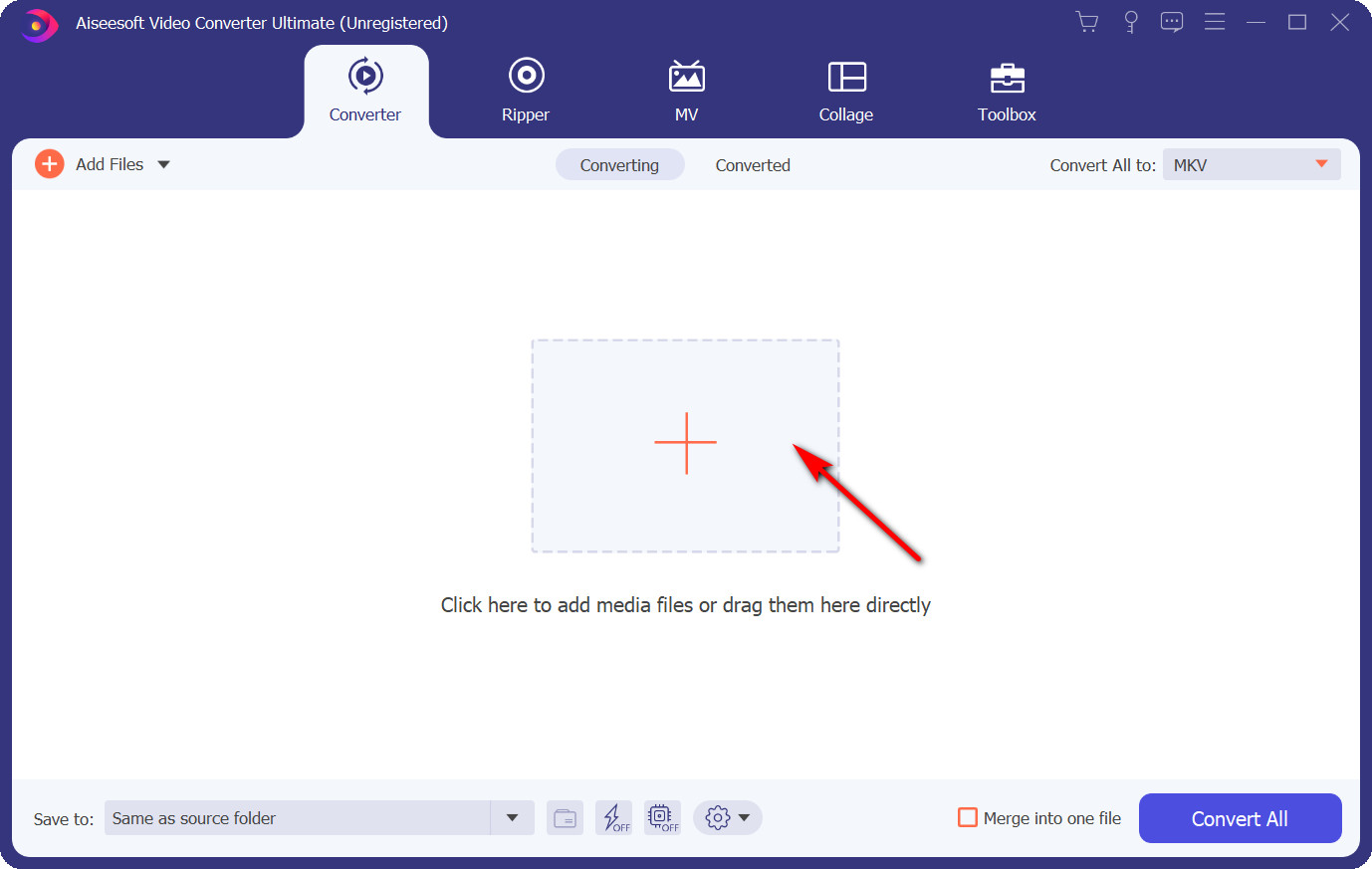
- Klicken Sie auf das Dropdown-Menü in der oberen rechten Ecke und wählen Sie dann Gleich wie Quelle aus dem MP4-Videoformat. Dieser Schritt garantiert das Video ohne Qualitätsverlust beim Konvertieren.
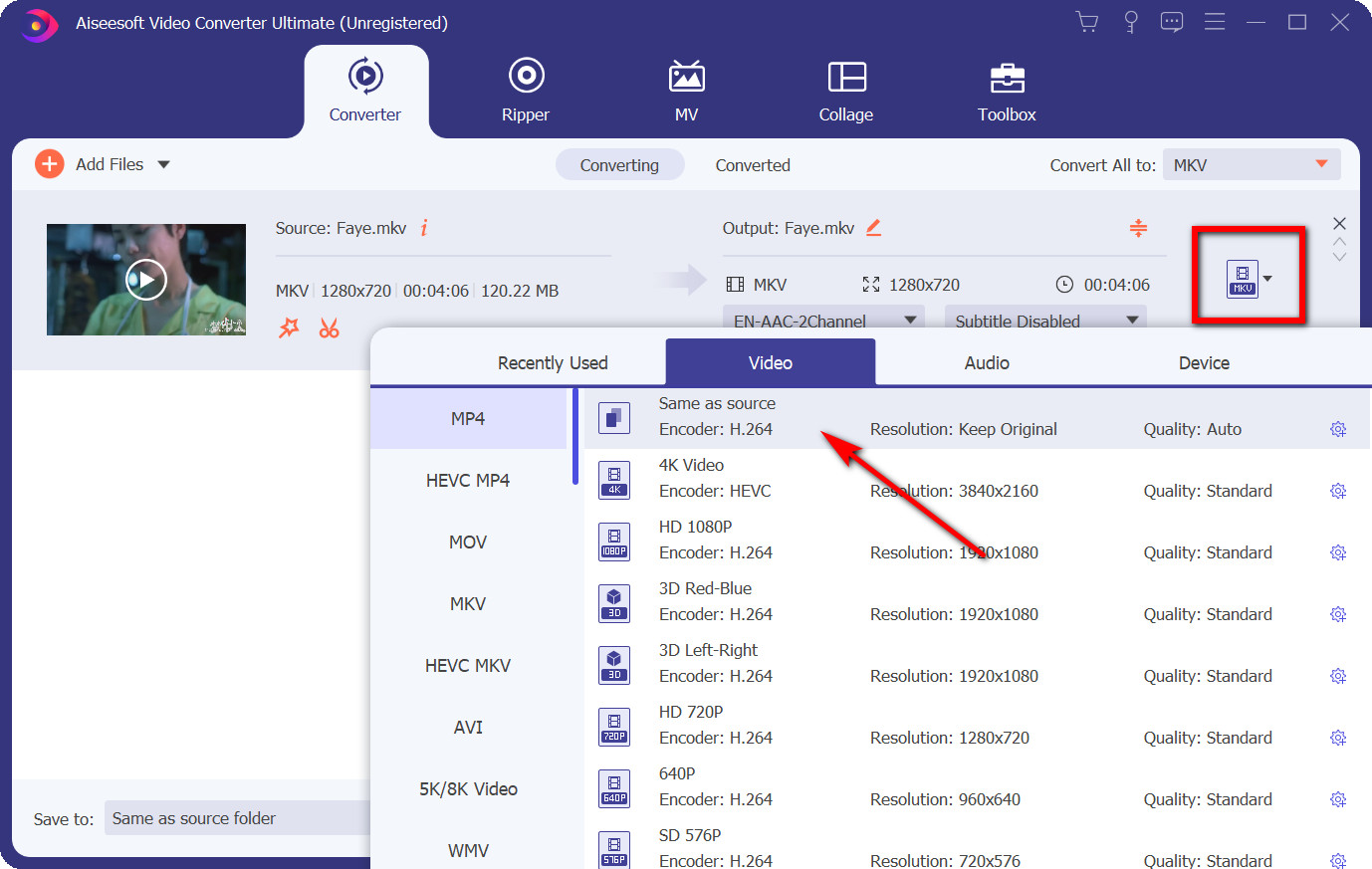
- Der letzte Schritt besteht darin, die Schaltfläche Alle konvertieren zu drücken. Und Sie werden die Aufgabe erledigen.
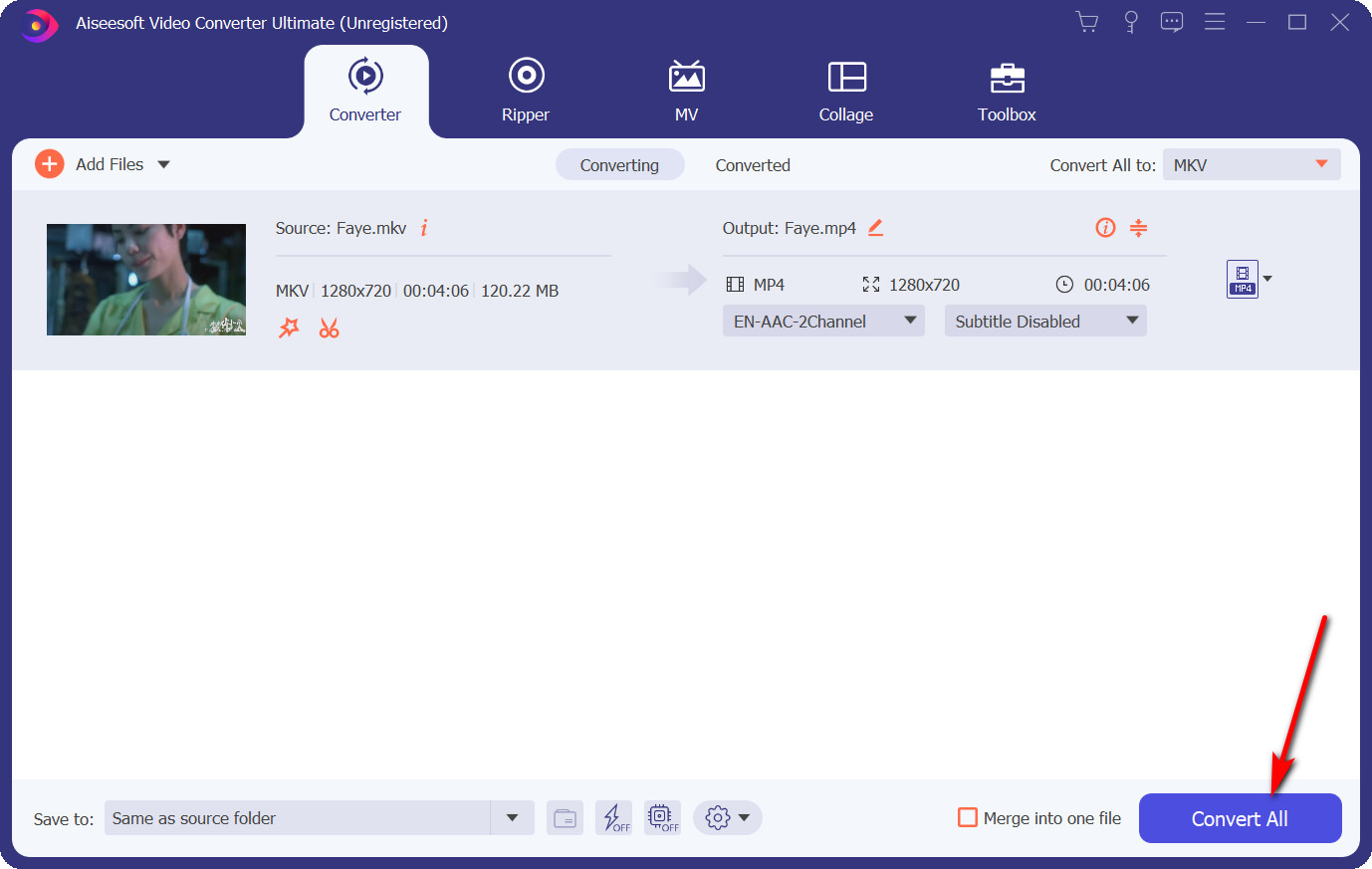
Tipps: Darüber hinaus können Sie mit AmoyShare MKV to MP4 Converter viele Dateien gleichzeitig konvertieren und alle Dateien in einer Datei zusammenführen, was viel Zeit sparen kann. Probieren Sie es jetzt aus.
Wie konvertiert man MKV in MP4 mit VLC?
Das VLC Media Player ist ein kostenloser und quelloffener plattformübergreifender Multimedia-Player, der nicht nur Audio, sondern auch Video konvertieren kann. Laden Sie den VLC-Mediaplayer von Google Chrome herunter. Dann können wir mit der Konvertierung beginnen.
- Starten Sie VLC und klicken Sie oben auf der Benutzeroberfläche auf das Medienmenü. Wählen Sie als Nächstes Konvertieren / Speichern.
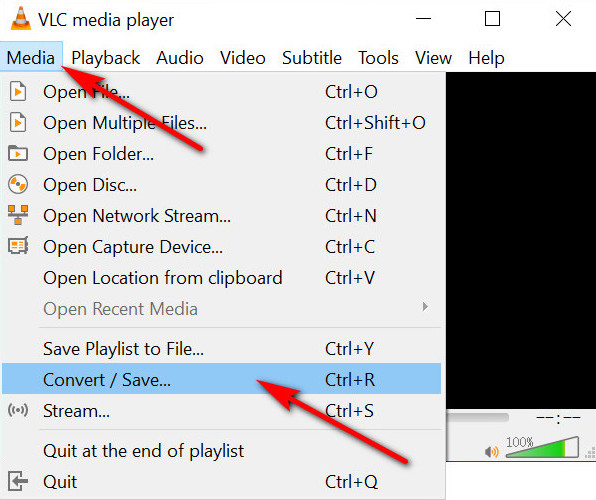
- Es erscheint ein Pop-up. Klicken Sie auf die Schaltfläche Hinzufügen, um die MKV-Datei auszuwählen, die Sie konvertieren möchten, und klicken Sie dann auf die Schaltfläche Konvertieren / Speichern.
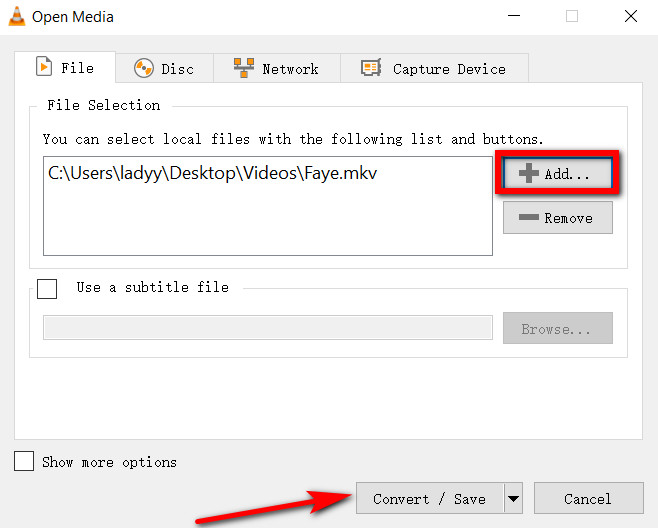
- Klicken Sie nun bitte auf das Dropdown-Menü neben Profil, um das Videoformat auszuwählen. Ich empfehle Ihnen, Video – H.264 + MP3 (MP4) zu wählen. Weil diese Option eine höhere Qualität hat als andere. Drücken Sie dann Durchsuchen, um einen Pfad zum Speichern des konvertierten MP4-Videos auszuwählen. Klicken Sie abschließend auf die Schaltfläche Start, um mit der Konvertierung zu beginnen.
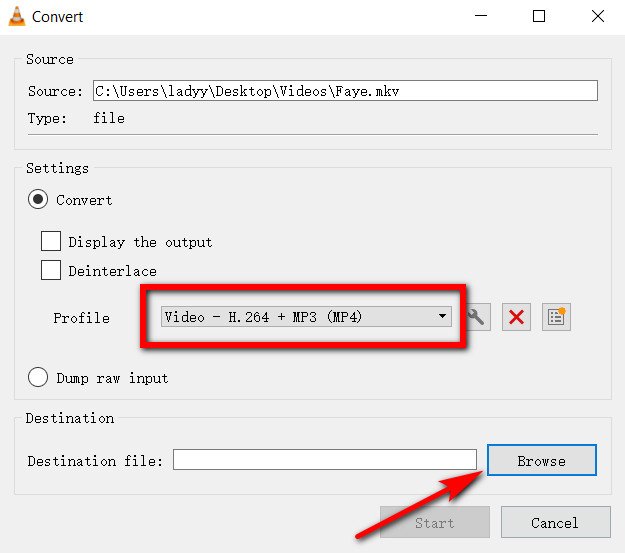
Wie konvertiert man MKV in MP4 mit OBS?
OBS Studio ist eine kostenlose Open-Source-Software für die Videoaufzeichnung. Wir können diese Software verwenden, um das Videoformat von MKV in MP4 zu konvertieren. Sie können es von https://obsproject.com/ herunterladen.
- Starten Sie das OBS Studio und suchen Sie das Menü Datei, wählen Sie Remux-Aufnahmen.
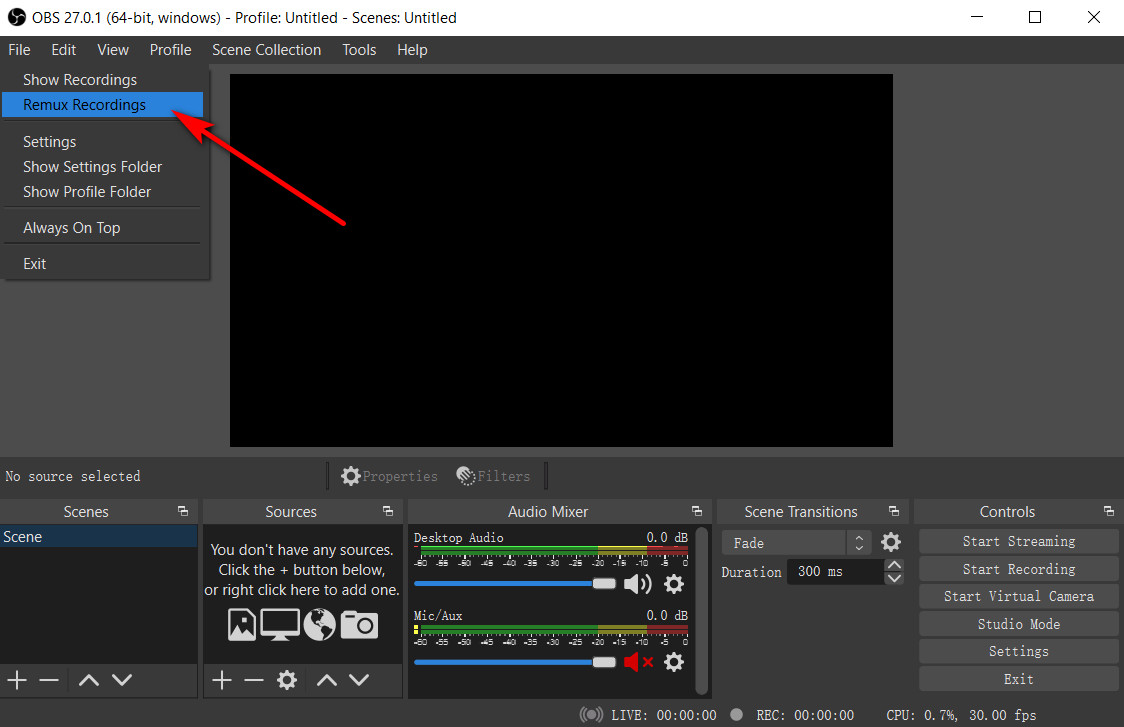
- Drücken Sie „…“ unter OBS-Aufnahme. Suchen Sie dann die zu konvertierende Datei und klicken Sie auf die Schaltfläche Öffnen. Klicken Sie abschließend auf die Schaltfläche von Remux, die MKV-Datei wird automatisch in das MP4-Format konvertiert, das sich im selben Ordner wie die MKV-Datei befindet.
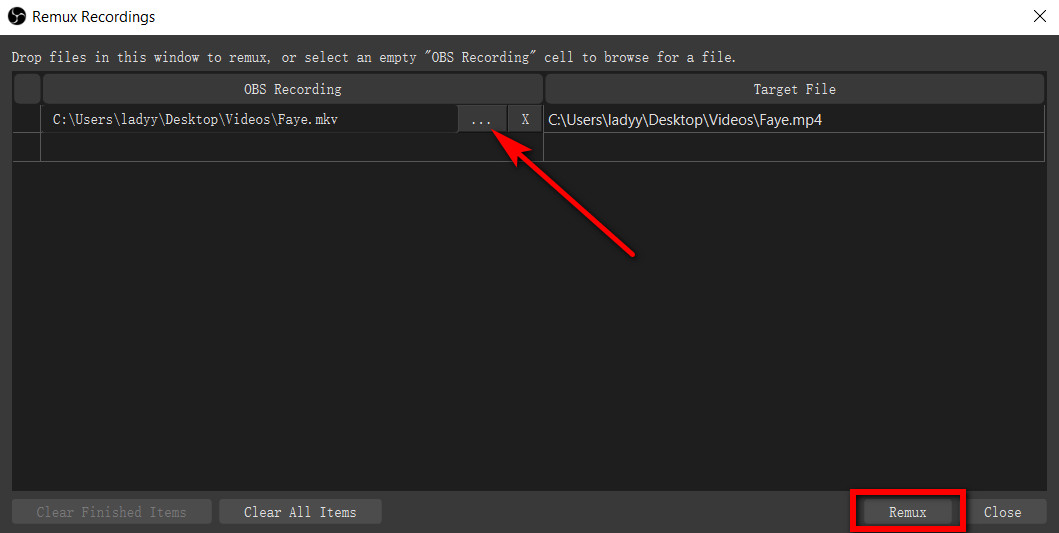
Wie konvertiert man MKV in MP4 online?
Wenn Sie keine Anwendungen herunterladen möchten, können Sie auch einen kostenlosen Online-Konverter verwenden, um MKV in MP4 zu konvertieren. Es werden also zwei Seiten empfohlen.
Verwenden Sie Cloudconverter, um MKV online in MP4 zu konvertieren
- Öffne die Seite von CloudConvert Klicken Sie in Google Chrome auf das Dropdown-Menü Datei auswählen, um eine MKV-Datei hinzuzufügen. Wenn Sie die Datei von Ihrem Computer auswählen, wählen Sie sie aus und klicken Sie auf die Schaltfläche Öffnen.
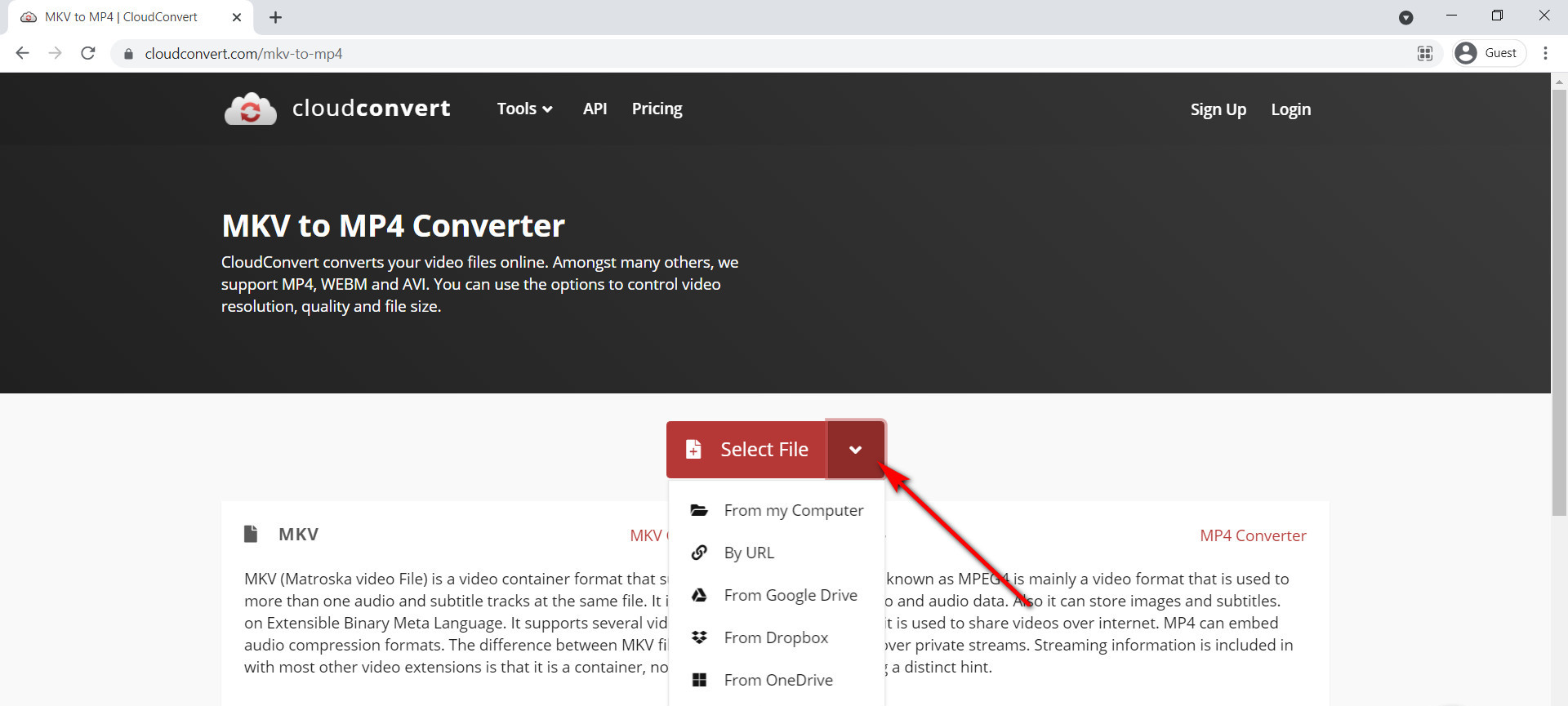
- Sie können auf das Werkzeugsymbol drücken, um die Standardeinstellungen zu ändern, und auf Konvertieren klicken, um die Konvertierung abzuschließen. Klicken Sie abschließend auf die Schaltfläche Download, um es herunterzuladen.
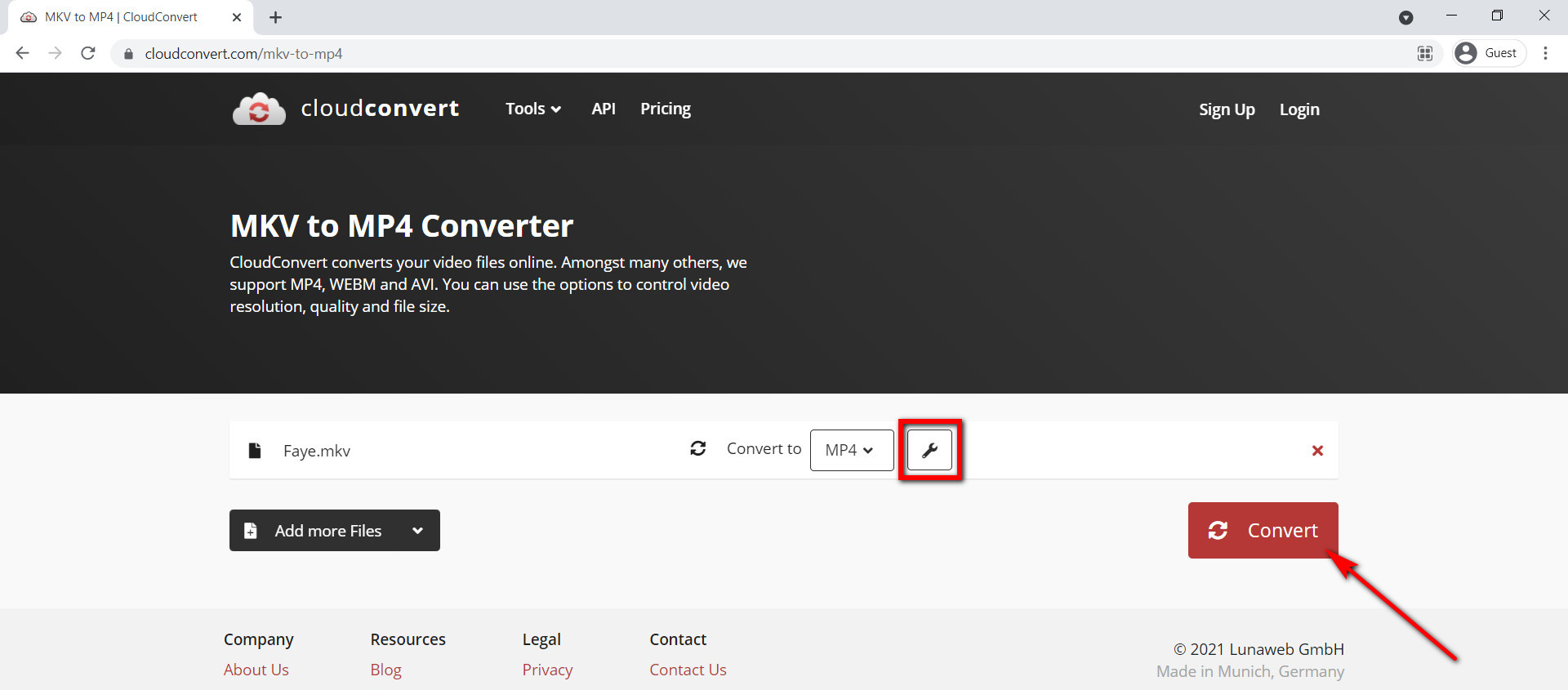
Verwenden Sie FreeConvert, um MKV in MP4 online zu konvertieren
KostenlosKonvertieren ist auch ein Online-Konverter von MKV zu MP4. Es ermöglicht eine schnelle Video- und Audiokonvertierung. Außerdem können Sie hier verschiedene Videoformate auswählen.
Wie konvertiere ich MKV mit diesem Online-Tool in MP3?
- Bitte gehen Sie zu FreeConvert in Google Chrome. Klicken Sie anschließend auf die Schaltfläche Datei auswählen, um die MKV-Datei auszuwählen, und klicken Sie auf Öffnen.
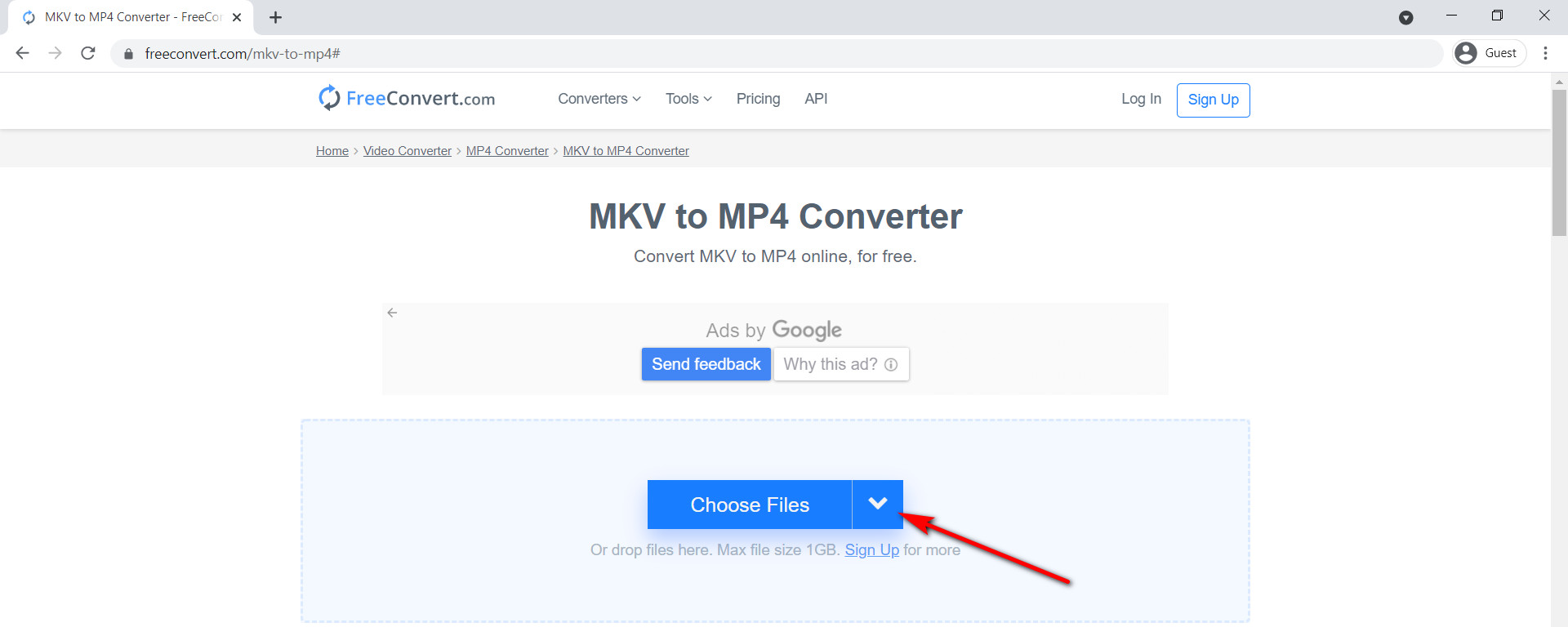
- Klicken Sie nun auf die Schaltfläche In MP4 konvertieren, um mit der Konvertierung zu beginnen (beachten Sie, dass die maximale Dateigröße 1 GB beträgt). Klicken Sie abschließend auf die Schaltfläche MP4 herunterladen, um es herunterzuladen.
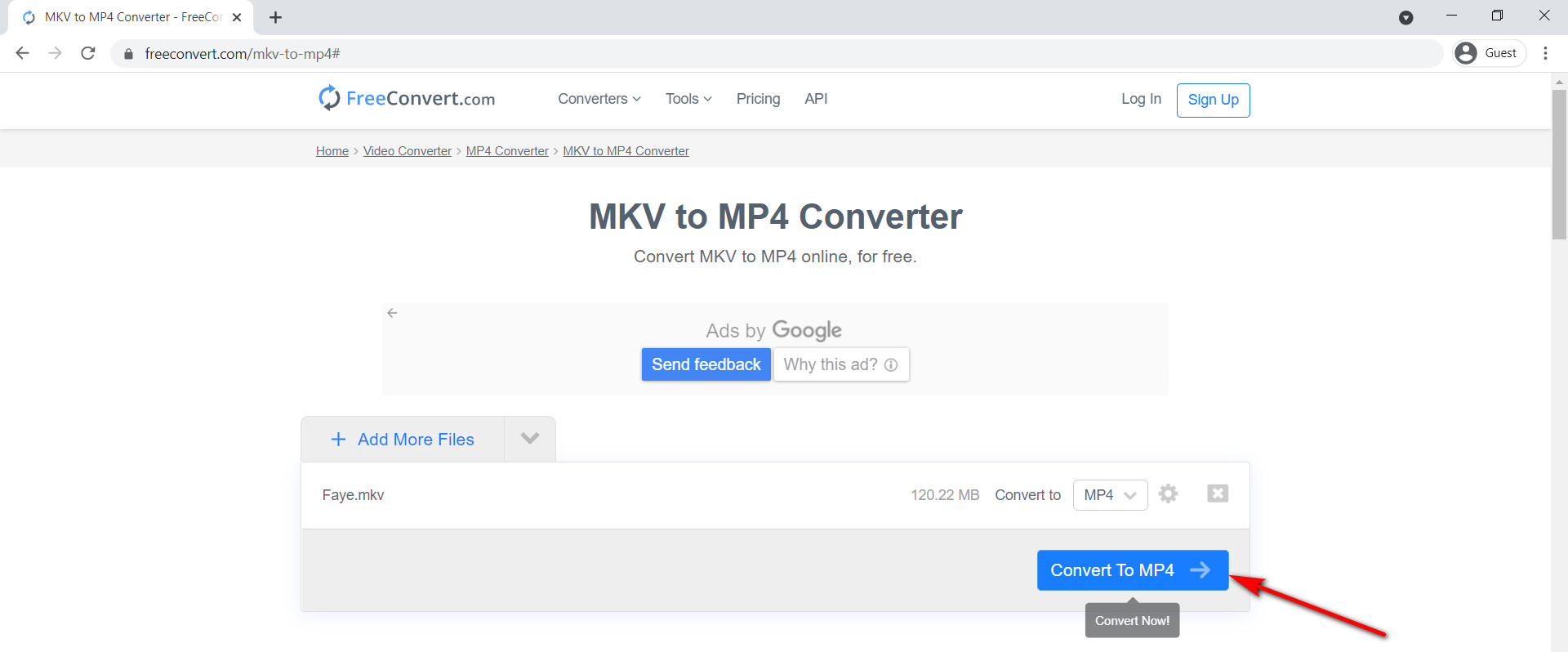
Fazit
Wir haben einige Methoden kennengelernt über So konvertieren Sie MKV in MP4. Alle von ihnen sind einfach und kostenlos zu verwenden. Wenn Sie sie nacheinander erleben, werden Sie die Unterschiede zwischen ihnen feststellen.
Online-Konverter sind praktisch, da Sie keine Anwendungen herunterladen müssen. Dies ist eine gute Wahl, wenn Sie keine Dateigrößenanforderung haben. Der VLC-Mediaplayer und das OBS-Studio sind auch großartig. Alle von ihnen können Ihre grundlegenden Anforderungen erfüllen.
Wenn Sie jedoch MKV in MP4 konvertieren möchten, ohne an Qualität zu verlieren, AmoyShare Videokonverter Ultimate wird die beste Wahl für Sie sein.
Laden Sie es herunter und probieren Sie es aus.
Vielen Dank für das Lesen bis jetzt. Wenn Sie Fragen haben oder bessere Konverter mit uns teilen möchten, können Sie eine Nachricht in den Kommentarthreads hinterlassen. Jeder Ihrer Vorschläge wird für uns wertvoll sein.
Häufigste Fragen
Wie konvertiert man MKV in MP4 ohne VLC?
Öffnung AmoyShare Videokonverter Ultimate und laden Sie die MKV-Datei hoch. Wählen Sie das MP4-Format und klicken Sie dann auf die Schaltfläche Alle konvertieren. Dann wird die konvertierte Datei im MP4-Format automatisch auf Ihrem Computer gespeichert.
Wie spielt man MKV-Dateien ab?
Wir können den VLC Media Player verwenden, um MKV-Dateien direkt abzuspielen. Oder du kannst verwenden AmoyShare Videokonverter Ultimate um die MKV-Dateien ohne Qualitätsverlust in MP4 zu konvertieren. Dann gehen Sie, um die MP4-Datei einfach abzuspielen.